iPad'de Silinen Dosyalar Nasıl Kurtarılır [2023 Yeni Seçenekler]
 Tarafından güncellendi Boey Wong / 15 Temmuz 2022 09:05
Tarafından güncellendi Boey Wong / 15 Temmuz 2022 09:05Apple, 07 Mart 2012'de iPad'i piyasaya sürdü ve kullanıcılar, rahatlığı ve geniş ekranı nedeniyle olağanüstü bir tasarım olduğunu gördüler. Böylece istediğiniz tüm görevleri istediğiniz yerde bitirebilirsiniz. Ancak, yanlışlıkla silinmesi veya bilinmeyen bir kayıp olması bu duruma izinsiz olarak neden olabileceğinden, dosyalarınızın iPad'den silinmesi beklenir.
![iPad'de Silinen Dosyalar Nasıl Kurtarılır [2023 Yeni Seçenekler]](https://www.fonelab.com/images/ios-data-recovery/recover-deleted-files-on-ipad.jpg)
Bu durumda kaybolan dosyaları iPad'e geri getirmek için çözümler bulmaya başlayacaksınız. Bu yazıda, testten sonra size en çok önerilen seçenekleri göstereceğiz. Devam et.

Rehber Listesi
Bölüm 1. İOS için FoneLab ile Yedekleme Olmadan iPad'de Silinen Dosyalar Nasıl Kurtarılır
Aklınıza gelen ilk soru, iPad verilerini yedeklemeden nasıl kurtaracağınız olmalıdır. Herkesin iPad verilerini yedekleme geleneğine sahip olması imkansızdır. Ya yedekten iPad dosyalarını geri yüklemek istiyorsanız, ancak bir yedekleme dosyanız yoksa? Şu anda, dosyaları yedeklemeden iPad'den nasıl kurtaracağınızı düşünmelisiniz.
Apple, yedekleme dosyaları olmadan verileri kurtarmanıza yardımcı olacak çözümler sağlamaz. Bilgisayarda üçüncü taraf araçlar gibi alternatifler bulmanız gerekiyor.
İOS için FoneLab ile fotoğraflar, kişiler, videolar, dosyalar, WhatsApp, Kik, Snapchat, WeChat ve iCloud veya iTunes yedeklemenizden veya cihazınızdan daha fazla veri içeren kaybolan / silinen iPhone verilerini kurtarırsınız.
- Fotoğrafları, videoları, kişileri, WhatsApp ve daha fazla veriyi kolayca kurtarın.
- Kurtarma işleminden önce verileri önizleyin.
- iPhone, iPad ve iPod touch mevcuttur.
Eh, İOS için FoneLab sizin için şiddetle tavsiye edilen bir programdır. Silinen dosyalar hala iPad'inizde olduğundan ancak kullanıcılar tarafından görülmediğinden, bu program cihazınızı tarar ve size bu dosyaları kolaylıkla gösterir. Fotoğraflar, videolar, kişiler, mesajlar ve daha fazlası dahil olmak üzere tüm dosya türleri desteklenir. Windows veya Mac'e kolayca indirip yükleyebilir, ardından dosyaları iPad'den yedeklemeden geri yüklemek için gösterimi takip edebilirsiniz.
İOS için FoneLab aracılığıyla iPad'de silinen dosyaları yedeklemeden kurtarma adımları:
1. AdımIndirin ve yükleyin İOS için FoneLab ve iPad'i bilgisayara takın. Program otomatik olarak başlayacak ve cihazınızı algılayacaktır.

2. AdımTıkla İOS Cihazından Kurtar > Taramayı Başlat. Ardından kurtarabileceğiniz tüm verileri görebilirsiniz.
3. AdımKurtarmak istediğiniz tüm öğeleri seçin ve Kurtarmak düğmesine basın.

Çok kolay, değil mi? Yedek dosyası olmayan kişiler için çalışır. Verileri doğrudan cihazdan kurtarmak çocuk oyuncağıdır.
Yedek dosyalarınız varsa ne olur? iCloud veya iTunes gibi mi? Aşağıda, denemeniz gereken öğreticiler bulunmaktadır.
İOS için FoneLab ile fotoğraflar, kişiler, videolar, dosyalar, WhatsApp, Kik, Snapchat, WeChat ve iCloud veya iTunes yedeklemenizden veya cihazınızdan daha fazla veri içeren kaybolan / silinen iPhone verilerini kurtarırsınız.
- Fotoğrafları, videoları, kişileri, WhatsApp ve daha fazla veriyi kolayca kurtarın.
- Kurtarma işleminden önce verileri önizleyin.
- iPhone, iPad ve iPod touch mevcuttur.
Bölüm 2. iOS için FoneLab ile iPad Yedeklemesinden Silinen Dosyaları Kurtarın
Apple için belirli yöntemler sağlar iPhone'u yedekleme ve geri yükleme, iPad ve iPod Touch. Böylece, silinen dosyaları iPad yedeklemesinden de kurtarabilirsiniz. Bildiğiniz gibi, iTunes veya iCloud yedeklemesinden iPad verilerini geri yüklemek için önce iPad'i geri yüklemeniz gerekir. Ayrıca, iPad'deki tüm verileri sileceği ve tüm verileri bir kerede geri yüklemeniz gerektiği anlamına gelir.
Bu nedenle, iOS için FoneLab, seçici olarak size yardımcı olmak için burada iPad dosyalarını yedek dosyalardan geri yükleyin veri kaybetmeden. Algılamadan sonra yedek dosyalarınızı tarayarak dosyaları seçmenizi ve geri yüklemenizi sağlar. Nasıl kullanılacağını öğrenmek için sabırsızlanıyorum? Devam et.
Seçenek 1. İCloud Yedekleme Dosyasından Kurtar
Bu mod, iCloud hesabınıza giriş yapmanızı gerektirir. Dosyalarınıza iPad yedeklemesinden erişmek için doğru hesabı ve parolayı girmelisiniz.
İCloud yedekleme dosyasından iPad dosyalarını kurtarma adımları:
1. AdımKlinik İCloud Yedekleme Dosyasından Kurtarve iCloud hesabınıza giriş yapın.
2. AdımKayıp dosyalarınızı içeren bir yedekleme dosyası seçin ve İndir düğmesine basın.
3. Adımİndirdikten sonra, tüm verileriniz sağ tarafta listelenecektir.
4. AdımBunları kontrol edin ve Kurtarmak düğmesine basın.
Seçenek 2. İTunes Yedekleme Dosyasından Kurtar
Bu mod, daha önce iTunes veya Finder kullanarak dosyaları iPad'den bilgisayara yedeklemiş olan kişiler için çalışır. Aksi takdirde, bilgisayara hiçbir şey yüklemeyecektir.
iTunes yedekleme dosyasından iPad dosyalarını kurtarma adımları:
1. Adımseç İTunes Yedekleme Dosyasından Kurtar, listeden bir yedekleme seçin ve İndir.
2. AdımKurtarmak istediğiniz öğeleri seçin ve Kurtarmak düğmesine basın.
3. AdımiPad dosyalarınızı kaydetmek için bir klasör seçmeli ve Açılış düğmesine basın.
Bu kadar. Tüm görebileceğiniz, iPad dosyalarını yedekleme dosyaları olsun veya olmasın kurtarmak için iOS için FoneLab'ı kullanmanın tam kılavuzudur. Yeni başlayanlar için bile kullanımı kolaydır.
İOS için FoneLab ile fotoğraflar, kişiler, videolar, dosyalar, WhatsApp, Kik, Snapchat, WeChat ve iCloud veya iTunes yedeklemenizden veya cihazınızdan daha fazla veri içeren kaybolan / silinen iPhone verilerini kurtarırsınız.
- Fotoğrafları, videoları, kişileri, WhatsApp ve daha fazla veriyi kolayca kurtarın.
- Kurtarma işleminden önce verileri önizleyin.
- iPhone, iPad ve iPod touch mevcuttur.
Bölüm 3. İCloud Drive'dan iPad'deki Dosyaları Kurtarın
Bulut hizmeti, çok sayıda cihazı olan ve çeşitli yerlerde çalışmak veya okumak zorunda olan kişilerin ihtiyaçlarına uygun olarak, insanların istedikleri zaman ve yerde istedikleri şeye erişmelerine yardımcı olabileceğinden, giderek daha önemli hale geldi. Bu nedenle Apple, dosyaları yönetmenize yardımcı olmak için iCloud Drive adlı yeni bir bulut hizmetini duyurdu.
Yenilikçi ve güçlü bir tasarım. Dosyalarınızı saklayabilir ve cihazlara erişebilirsiniz. Diğer bulut hizmetleri gibi bir özelliktir, silinen dosyalarınız Son Silinenler adlı bir klasöre taşınır. Dosyalar kalıcı olarak kaldırılmadan önce yakın gelecekte ihtiyacınız olduğunda dosyalarınızı geri yükleyebilirsiniz.
İCloud Drive ile iPad'den silinen dosyaların nasıl geri yükleneceğine bakalım.
1. AdımiCloud resmi sitesini ziyaret edin, ardından iCloud Drive'ı seçin veya açın dosyalar iPad'de uygulama.
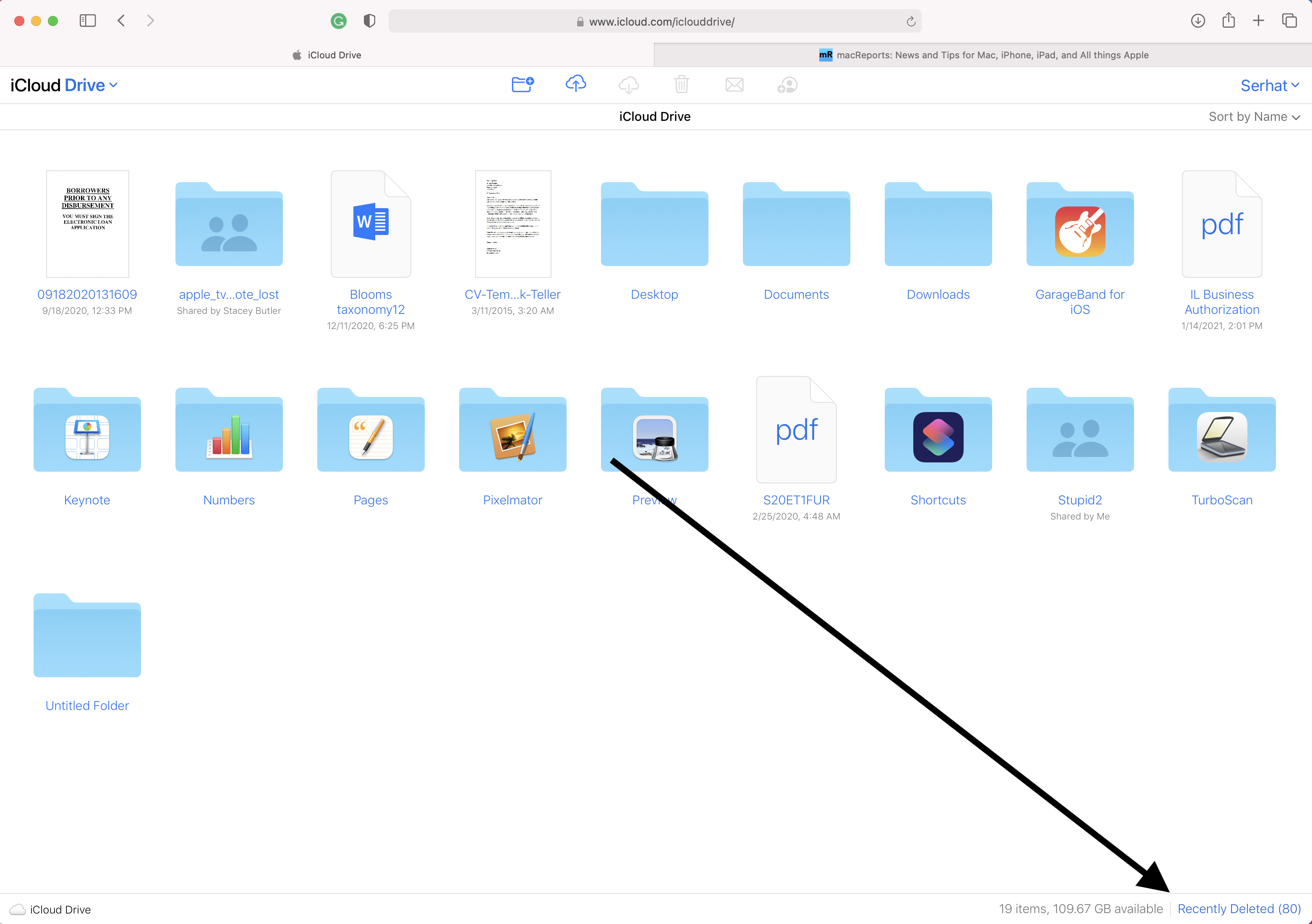
2. Adımseçmek Son Silindi klasörü ve geri yüklemek istediğiniz dosyaları bulun.
3. AdımTıklayın veya tıklayın Kurtarmak düğmesine basın.
Benzer şekilde, verileri kolaylıkla yedeklediyseniz diğer bulut hizmetlerine de erişebilirsiniz. Aynı adımlara sahipler, bulut hizmeti resmi sitesini ziyaret edin ve dosyaları bulun. Son olarak, indirmek ve bilgisayarınızın klasörüne kaydetmek için tıklayın.
İOS için FoneLab ile fotoğraflar, kişiler, videolar, dosyalar, WhatsApp, Kik, Snapchat, WeChat ve iCloud veya iTunes yedeklemenizden veya cihazınızdan daha fazla veri içeren kaybolan / silinen iPhone verilerini kurtarırsınız.
- Fotoğrafları, videoları, kişileri, WhatsApp ve daha fazla veriyi kolayca kurtarın.
- Kurtarma işleminden önce verileri önizleyin.
- iPhone, iPad ve iPod touch mevcuttur.
Bölüm 4. iPad'den Silinen Dosyaları Kurtarma Hakkında SSS
1. iPad'in geri dönüşüm kutusu var mı?
Ne yazık ki hayır. iPad'in geri dönüşüm kutusu yoktur.
2. iPhone'da yakın zamanda silinen dosyalar nasıl kurtarılır?
iCloud Drive'a kaydedilmiş dosyaları silerseniz, kayıp dosyalarınızı bulmak için iPhone'da Dosyalar uygulamasını açabilir ve Son Silinenler klasörüne dokunabilirsiniz. Veya cihazınızı taramak veya dosyalarınızı iPhone'dan geri almak için dosyaları yedeklemek için iOS için FoneLab'ı da deneyebilirsiniz.
3. iPhone'da silinen dosyalar nasıl bulunur?
İPhone'da silinen dosyaların nasıl geri getirileceği hakkında, buna göre iOS için FoneLab ve iCloud Drive dahil olmak üzere bu gönderideki yöntemleri deneyebilirsiniz. Yedek dosyalarınız yoksa, iPad verilerini yedekleme dosyaları olmadan geri yüklemek için iOS için FoneLab'ı seçebilirsiniz.
Bu gönderiyi okuduktan sonra, iPad dosyalarını kurtarmak ve ihtiyaçlarınıza en uygun olanı seçmek için en çok önerilen yöntemleri öğrenmiş olabilirsiniz. Ancak bu kanıtlanmış ve etkili yollar arasında, İOS için FoneLab kaçırmamanız gereken en iyi seçim olabilir çünkü istediğinizi elde etmenize yardımcı olacak güçlü özelliklere ve basit araçlara sahiptir. Neden şimdi indirip avantajlarından yararlanmıyorsunuz!
İOS için FoneLab ile fotoğraflar, kişiler, videolar, dosyalar, WhatsApp, Kik, Snapchat, WeChat ve iCloud veya iTunes yedeklemenizden veya cihazınızdan daha fazla veri içeren kaybolan / silinen iPhone verilerini kurtarırsınız.
- Fotoğrafları, videoları, kişileri, WhatsApp ve daha fazla veriyi kolayca kurtarın.
- Kurtarma işleminden önce verileri önizleyin.
- iPhone, iPad ve iPod touch mevcuttur.
